Configuración de Horarios, Turnos y Festivos en Dinaup
Paso 1: Iniciar Sesión en Dinaup
Abre un navegador web y accede a play.dinaup.com.
Introduce tu usuario y contraseña.
Haz clic en Iniciar sesión.
Navega hacia la
App de Recursos Humanosen la parte superior.
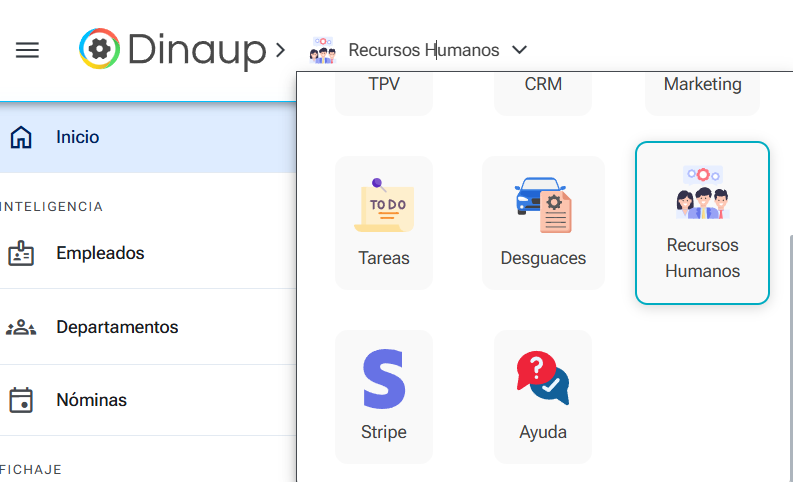
Paso 2: Configurar Jornadas
En este paso, se crea la estructura de trabajo de la empresa a través de las jornadas, cada una compuesta por una lista de turnos.
Accede a la pestaña Jornadas.
Crea una nueva jornada acorde a la estructura de tu empresa.
Define los turnos dentro de cada jornada, incluyendo:
Horas de entrada y salida.
Guarda la configuración.
Ejemplo de configuración de jornada: ![]()
Paso 3: Crear un Nuevo Horario
Una vez definidas las jornadas y sus turnos, asocia estas jornadas a un Horario.
Accede a la pestaña Horarios.
Haz clic en el botón verde + Nuevo.
Introduce un nombre descriptivo para el horario (por ejemplo, "Horario Jornada Completa").
Selecciona la jornada configurada previamente para asociarla al horario.
Guarda los cambios.
Ejemplo de vista en Dinaup:
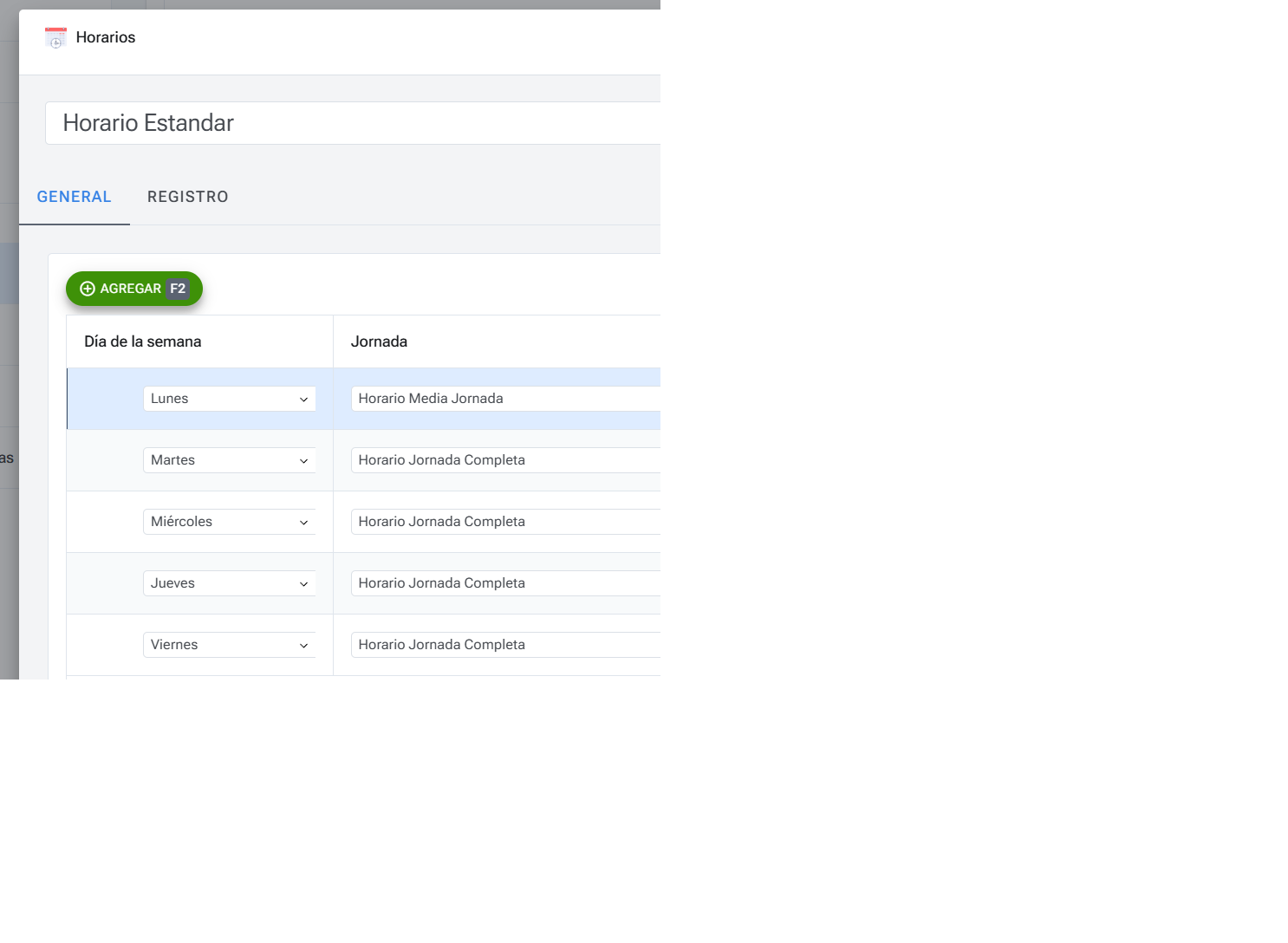
Paso 4: Asignar Horarios a Empleados
Para gestionar las Asignaciones de Horarios.
Accede a la pestaña Asignaciones.
Busca el empleado al que deseas asignar un horario.
Selecciona el horario correspondiente.
Confirma y guarda los cambios.
Ejemplo de asignación de horarios:
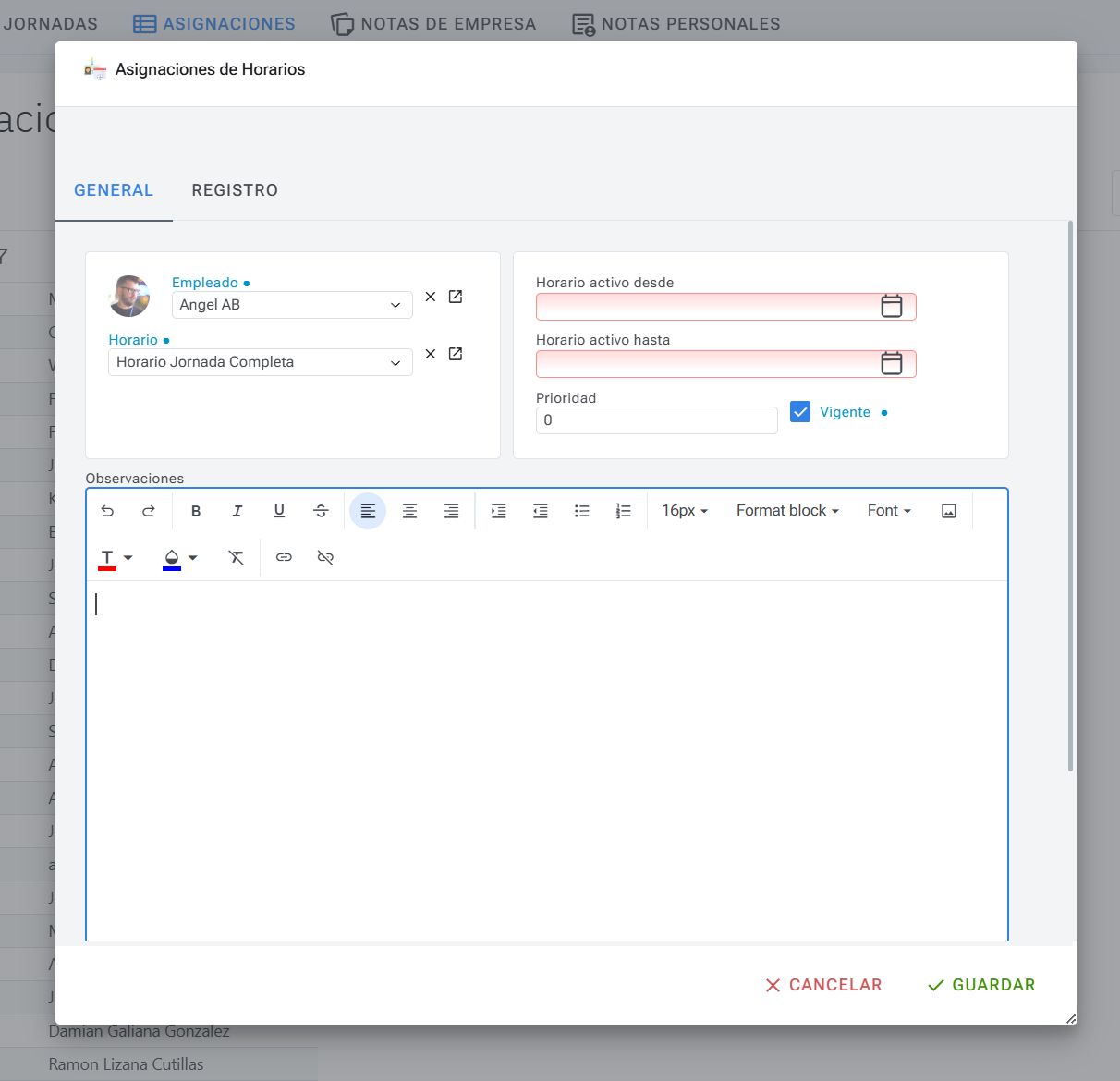
Paso 5: Configurar Días Festivos
Para gestionar los Festivos.
En la barra lateral, selecciona Festivos.
Agrega los días no laborables.
Asocia cada festivo a los empleados correspondientes para asegurarte de que el día no laborable se refleje en sus registros.
Guarda la configuración.